ps制作暗黄人物效果教程
2022-12-25 23:58:02
来源/作者: /
己有:27人学习过
现在我们来添加城市背景图,打开城市背景图并拖入制作画面,调整图片尺寸直至完全覆盖整个画面
在这个新层里做一下调整:图像-调整-黑&白,具体参数如下图所示
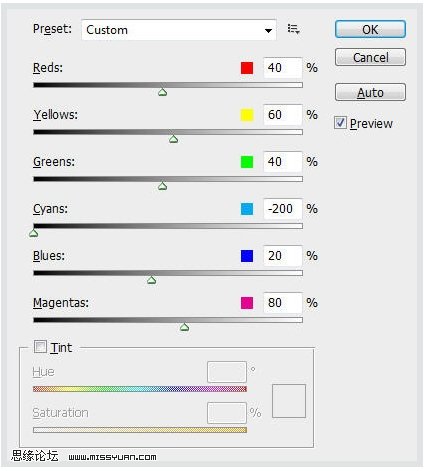
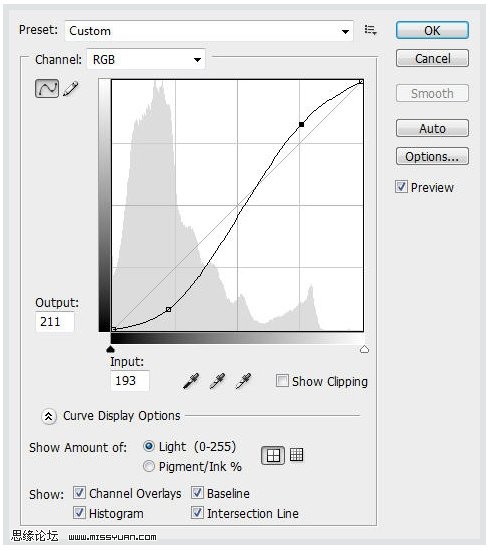
然后用滤镜:点击滤镜-素描-搬掉图案,参数设置如下图所示
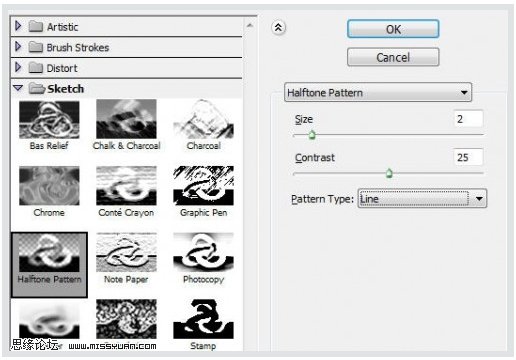
滤镜-模糊-方框模糊,参数设置如下图所示
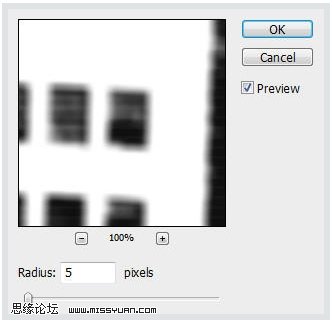
命名此图层为城市层,下面是效果图
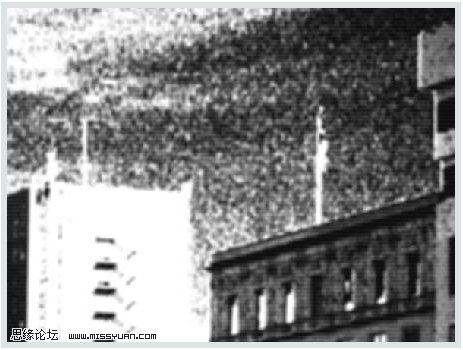
下一篇:用ps制作动感放射特效
现在我们来添加城市背景图,打开城市背景图并拖入制作画面,调整图片尺寸直至完全覆盖整个画面
在这个新层里做一下调整:图像-调整-黑&白,具体参数如下图所示
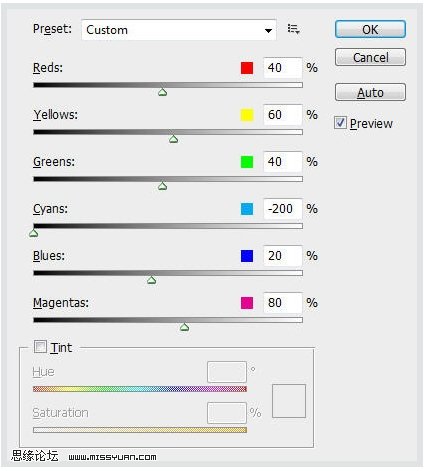
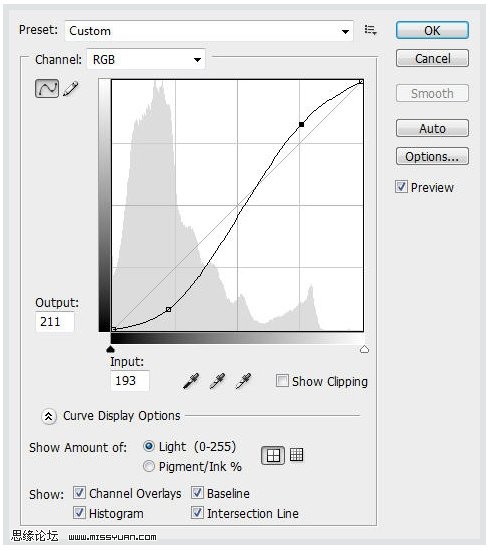
然后用滤镜:点击滤镜-素描-搬掉图案,参数设置如下图所示
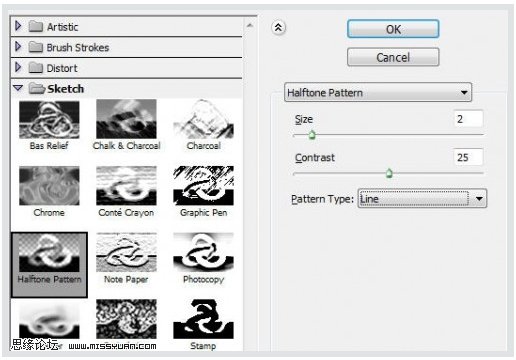
滤镜-模糊-方框模糊,参数设置如下图所示
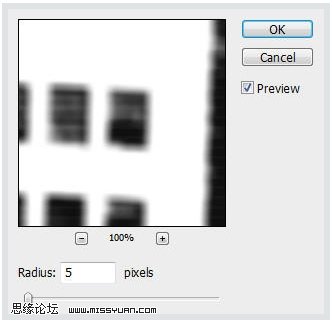
命名此图层为城市层,下面是效果图
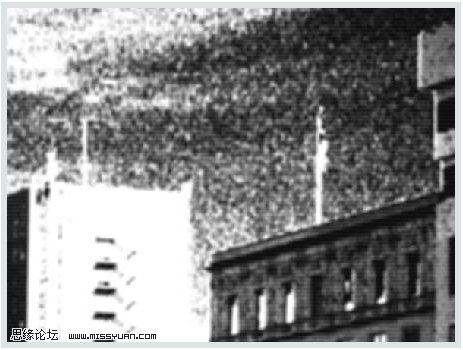
下一篇:用ps制作动感放射特效
 如何将PS文字巧妙的融入背景图里
人气:27
如何将PS文字巧妙的融入背景图里
人气:27
 用Photoshop去除图片中的锯齿
人气:27
用Photoshop去除图片中的锯齿
人气:27
 在Photoshop里面如何去除图片白色的底?
人气:27
在Photoshop里面如何去除图片白色的底?
人气:27
 PS滤镜把城市建筑照片转成素描线稿效果
人气:27
PS滤镜把城市建筑照片转成素描线稿效果
人气:27
 婚纱写真,调出清新风格外景婚纱写真照片
人气:27
婚纱写真,调出清新风格外景婚纱写真照片
人气:27  婚纱后期,郊外婚纱摄影后期实例
人气:27
婚纱后期,郊外婚纱摄影后期实例
人气:27  巫师3用不了猎魔感官怎么办
人气:27
巫师3用不了猎魔感官怎么办
人气:27  我的连云港如何提取公积金(图文攻略)
人气:27
我的连云港如何提取公积金(图文攻略)
人气:27